Turinio tema:
- Įprasti skaidiniai Linux sistemose
- Norėdami redaguoti skaidinius, naudokite GParted programoje Pop!_OS
„Linux“ sistemos leidžia vartotojams palyginti lengvai valdyti atmintį ir kurti neautomatinius skaidinius. Paprastai yra keletas priežasčių, kodėl žmonės nusprendžia patys kurti neautomatinius skaidinius: vartotojo duomenų atskyrimas nuo sistemos failų, kad būtų lengva atnaujinti sistemą neprarandant asmeninės informacijos, rankinis dvigubos įkrovos sukūrimas su kitomis operacinėmis sistemomis (pvz. „Windows“), skiriant tinkintą vietą diske, o tai naudinga vartotojams, kurie turi specifinių reikalavimų valdyti įvairių tipų duomenis, pvz., duomenų bazes, daugialypės terpės failus ar virtualias mašinas. Be to, sukūrus atskirus skirsnius skirtingoms failų sistemoms, tokioms kaip apsikeitimas, šakninis arba įkrovimas, kiekvienas skaidinys gali būti optimizuotas jo naudojimui ir galime pagerinti bendrą Linux sistemos našumą.
Apskritai, rankinis skaidymas leidžia „Linux“ vartotojams geriau valdyti savo operacinę sistemą ir gali padėti optimizuoti jos našumą, atsižvelgiant į jų poreikius. Tačiau tai sudėtingas procesas ir gali šiek tiek pakenkti vietai diske nesilaikant atitinkamų nurodymų. Šiame vadove pateiksime bendrąsias gaires, kaip sukurti rankinius skaidinius Pop!_OS ir kaip galite pritaikyti paskirstymo procesą pagal savo poreikius.
Įprasti skaidiniai Linux sistemose
Prieš pradedant, verta pabrėžti, kad nėra vienareikšmio atsakymo, ką ir kiek skaidinių naudoti, nes daugelis veiksnių, įskaitant Linux platinimą, aparatinės įrangos konfigūraciją ir numatomą Linux sistemos naudojimą. ateiti į žaidimą. Tačiau kai kurie įprasti „Linux“ diegimo skaidiniai gali būti tokie:
- /: Šis skaidinys yra pirminis (šakninis) skaidinys, kuriame yra visi Linux sistemos failai. /home skaidinys taip pat įtrauktas į šakninį skaidinį daugelyje „Linux“ paskirstymų, žinomų kaip „vieno skaidinio“ sąranka.
- /boot: Šiame skaidinyje yra įkrovos įkroviklis, reikalingas sistemai paleisti.
- /swap: Šis skaidinys gali būti naudojamas kaip virtualioji atmintis, kai sistemoje baigiasi fizinė atmintis.
Taip pat yra keletas kitų skaidinių, pvz., /home (saugoti vartotojo duomenis ir asmeninius failus), /var (kintamiesiems duomenims ir sistemos žurnalams saugoti), /data (panašiai kaip /home) arba /tmp (saugoti laikinieji failai), kurie dažniausiai matomi vartotojo apibrėžtuose „Linux“ skaidiniuose.
Šiame straipsnyje mes sutelksime dėmesį tik į anksčiau paminėtus keturis skaidinius, bet visada kviečiame pridėti bet kokį kitą skaidinį, kuris, jūsų nuomone, yra naudingas. Kita svarbi pastaba – nepamirškite nuodugniai sukurti visų duomenų atsarginę kopiją prieš atliekant bet kokius vietos diske pakeitimus. Priešingu atveju šis procesas gali sugadinti jūsų duomenis ir bus sunku juos visus visiškai atkurti.
Norėdami redaguoti skaidinius, naudokite GParted programoje Pop!_OS
GParted yra skaidinio redagavimo priemonė, kurią galima naudoti operacinėje sistemoje Pop!_OS. Jame yra grafinė vartotojo sąsaja (GUI), leidžianti vartotojams valdyti standžiojo disko skaidinius kuriant, ištrinant, keičiant dydį arba perkeliant skaidinius, taip pat keičiant failų sistemos tipą ir formatą. Jis palaiko įvairias failų sistemas, įskaitant ext2, ext3, ext4, NTFS, FAT16, FAT32 ir kt.
GParted gali būti įdiegtas iš Pop!_OS programų parduotuvės arba gali būti įdiegtas naudojant terminalo komandą: sudo apt-get install gparted .
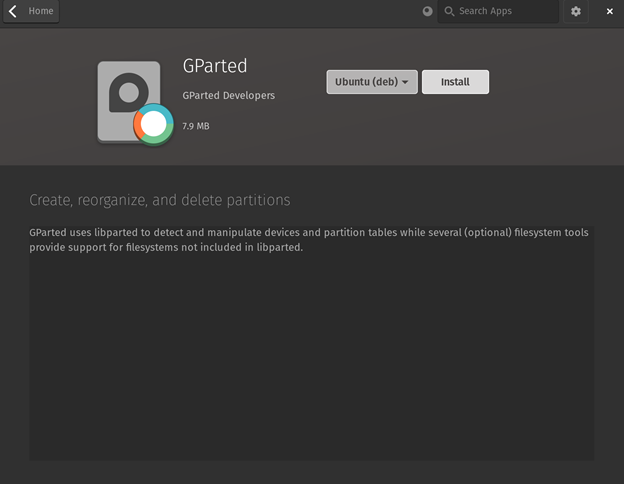
Šiame straipsnyje mes naudosime GParted, kad efektyviai valdytume rankinius disko skaidinius Pop!_OS.
Sukeisti skaidinį
Apsikeitimo skaidinys yra neprivalomas ir leidžia sistemoms toliau veikti net tada, kai baigiasi fizinė atmintis, todėl išvengiama strigčių ir kitų našumo problemų. Tačiau svarbu pažymėti, kad labai pasikliaujant apsikeitimo skaidiniu taip pat gali atsirasti tam tikrų pasekmių, tokių kaip sistemos sulėtėjimas. Todėl paprastai rekomenduojama turėti pakankamai fizinės atminties, kad būtų patenkinti sistemos poreikiai, o ne pasikliauti apsikeitimo skaidiniu.
Rekomenduojamas apsikeitimo dydis yra dvigubai didesnis už RAM dydį. Tačiau šiuolaikiniams kompiuteriams, ypač turintiems didelę RAM (iki 128 GB), tai nebetaikoma. Pavyzdžiui, pavyzdinio kompiuterio RAM yra 32 GB, o pakanka 6 GB mainų.
Apsikeitimo failų sistema yra „linux-swap“.
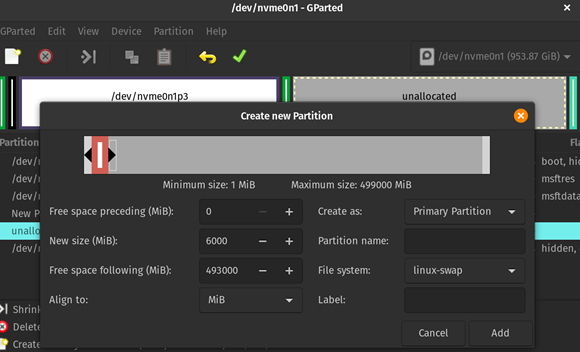
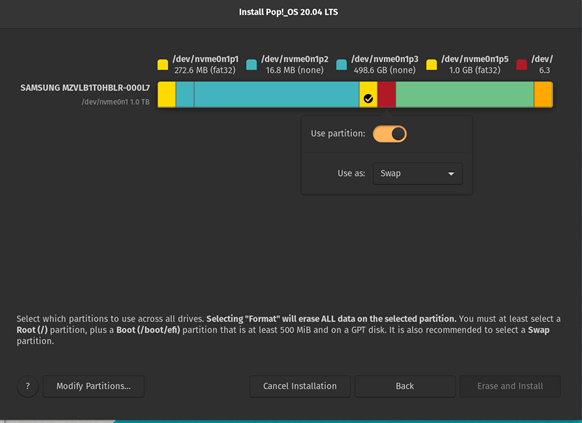
Įkrovos skaidinys
„Linux“ sistemų įkrovos skaidinyje yra failai, reikalingi sistemai paleisti. Šie failai apima įkrovos įkroviklį ir branduolį.
Jo dydis paprastai yra mažas, pavyzdžiui, 100 MB, ir paprastai yra standžiojo disko pradžioje. Jis suformatuotas naudojant failų sistemą, pvz., ext4, ir įmontuotas šakninės failų sistemos /boot kataloge. Jei jūsų diske yra daugiau nei pakankamai vietos, saugumo sumetimais galime pasirinkti net 1 GB. Tačiau paprastai 512 MB yra daugiau nei pakankamai.
Failų sistema /boot yra 'fat32'.
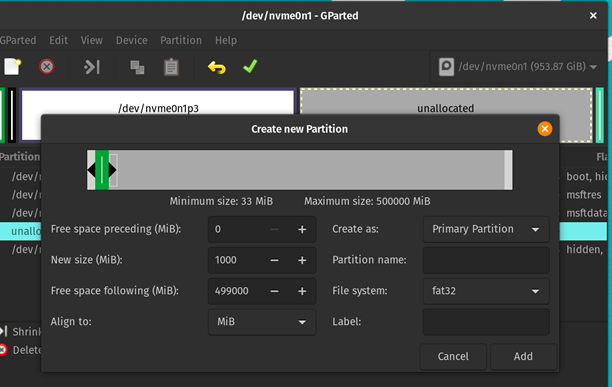
Šaknies skaidinys
Šakniniame skaidinyje (paprastai žymimas „/“) yra šakninė failų sistema ir yra Linux failų sistemos hierarchijos pagrindas. Jame yra visi failai, reikalingi operacinei sistemai veikti, įskaitant konfigūracijos failus, bibliotekas ir vykdomuosius failus, taip pat vartotojo namų katalogus ir žurnalus. Tai žinoma kaip „vieno skaidinio“ sąranka, o tai reiškia, kad šakniniame skaidinyje yra visa failų sistema, todėl sistemą lengva valdyti.
Tačiau nustačius vieną skaidinį taip pat gali būti sunkiau tvarkyti vartotojo duomenis, nes jis gali patirti visišką sistemos pažeidimą, kai vienas skaidinys sugenda. Todėl vartotojai kartais nori turėti atskirą /home skaidinį, kuriame būtų saugomi visi vartotojo duomenys. Šiame straipsnyje mes naudojame vieno skaidinio sąranką, tačiau galite sukurti savo /home skaidinį.
Šakninis skaidinys paprastai yra didžiausias skaidinys Linux sistemoje. Todėl galime tiesiogiai skirti likusią vietą diske / root.
Failų sistema / (root) yra „ext4“.
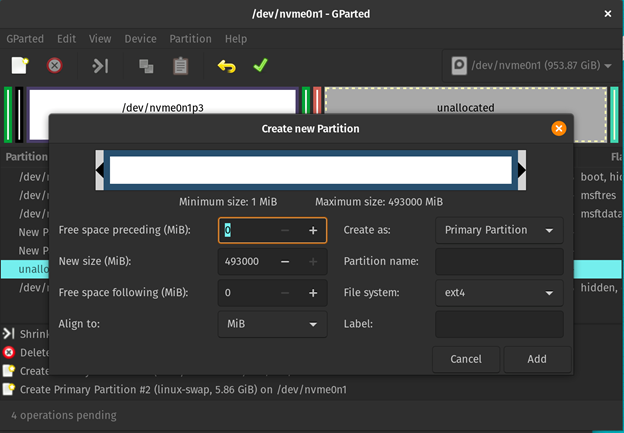
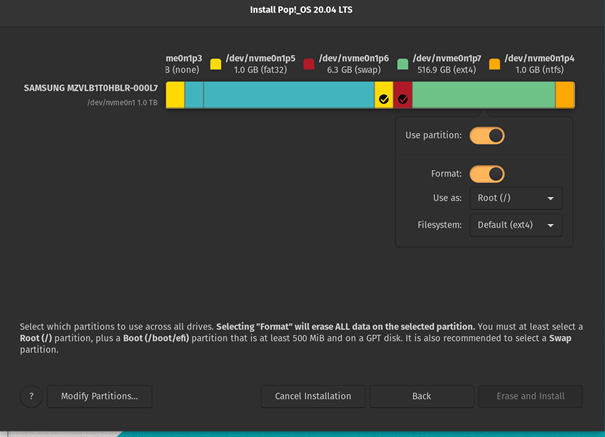
Ištrinti ir įdiegti
Įsitikinę, kad kiekvienas skaidinys yra teisingas, galime spustelėti raudoną mygtuką „Ištrinti ir įdiegti“. Baigę įrenginio skaidymą, galime iš naujo paleisti įrenginį.

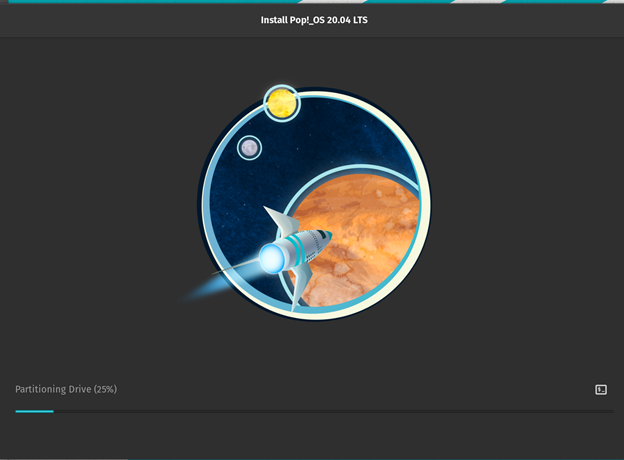
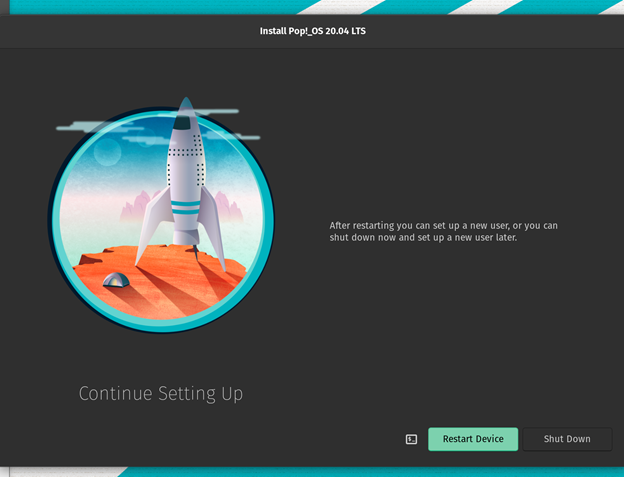
Dabar rankinis Pop!_OS skaidinys baigtas.
Išvada
Šiame straipsnyje mes pristatėme įprastus skaidinius ir jų failų formatą Linux sistemose ir parodėme, kaip sukurti rankinius skaidinius Pop!_OS. Taip pat parodėme, kaip tinkinti kiekvieną skaidinį, kad jis atitiktų jūsų poreikius.